Qué es el “modo otoño” en WhastApp y cómo se activa
La aplicación de mensajería puede teñirse de esta estación del año con una simple extensión; cómo lograrlo con un simple paso a paso
- 3 minutos de lectura'

WhatsApp, una de las aplicaciones de mensajería instantánea más utilizadas en el mundo entero, transformó la forma en que las personas se comunican, conectándolas instantáneamente a través de mensajes de texto, llamadas de voz y videollamadas, y permitiéndoles enviar cualquier tipo de archivo.
Desde su lanzamiento en 2009, WhatsApp se convirtió en una herramienta infaltable en la vida cotidiana de millones de personas en todo el mundo. Su interfaz sencilla y su capacidad para funcionar en una variedad de dispositivos consolidó su posición como líder en comunicación digital.

Sin embargo, esta popularidad no está exenta de controversias y desafíos, ya que la aplicación continúa evolucionando en respuesta a las demandas de sus usuarios y a las preocupaciones sobre la privacidad y la seguridad de los datos. Además, los avances en el diseño de la interfaz también son solicitados por sus clientes.
Con la llegada del otoño, y en un mundo cada vez más digitalizado, la personalización se convirtió en una parte integral de la experiencia del usuario. La capacidad de adaptar las aplicaciones y dispositivos a las preferencias individuales de cada uno no solo permite expresar una identidad, sino también sumergirse en entornos digitales que reflejen el estado de ánimo de las personas y, como en esta ocasión, las estaciones del año. En este sentido, la posibilidad de modificar la apariencia de aplicaciones populares como WhatsApp, para que se alineen con la atmósfera del otoño, se presenta como una tentadora opción para muchos.
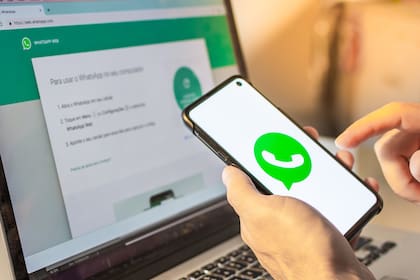
Imaginate abrir WhatsApp y ser recibido por una paleta de colores cálidos y tonos tierra, acompañada de íconos y fondos de pantalla que muestran la belleza de los paisajes otoñales. Esta personalización no solo puede añadir un toque estacional a la experiencia de mensajería, sino que también puede crear una sensación de familiaridad y confort mientras uno se conecta con amigos y familiares.
Cómo poner el “modo otoño” en WhatsApp en tu celular
- Descargá e instalá Nova Launcher desde la Play Store.
- Establecé Nova Launcher como tu lanzador principal.
- Buscá en Google imágenes otoñales que te gusten y que desees usar como ícono de WhatsApp.
- En Nova Launcher, busca la opción de personalizar íconos.
- Seleccioná el ícono de WhatsApp y elige la imagen otoñal que descargaste. También podés personalizar los colores de la interfaz de Nova Launcher para que coincidan con los tonos del otoño.
Esta búsqueda de personalización no está exenta de riesgos. Al modificar la apariencia de aplicaciones populares como WhatsApp utilizando herramientas de terceros, como es el caso de Nova Launcher, los usuarios se exponen a posibles consecuencias no deseadas. En primer lugar, al asociar tu cuenta con una plataforma no oficial, corrés el riesgo de incumplir los términos de servicio de WhatsApp y enfrentarte a la suspensión de tu perfil, lo que puede resultar en la pérdida temporal o permanente de acceso a tus conversaciones y contactos.
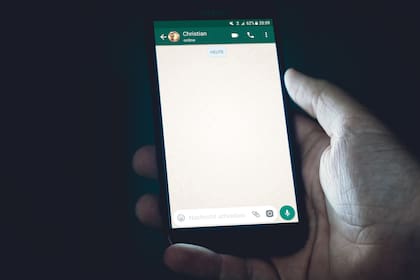
Además, la descarga de aplicaciones externas siempre conlleva ciertos riesgos de seguridad, como la exposición a malware, phishing y otras amenazas cibernéticas.











